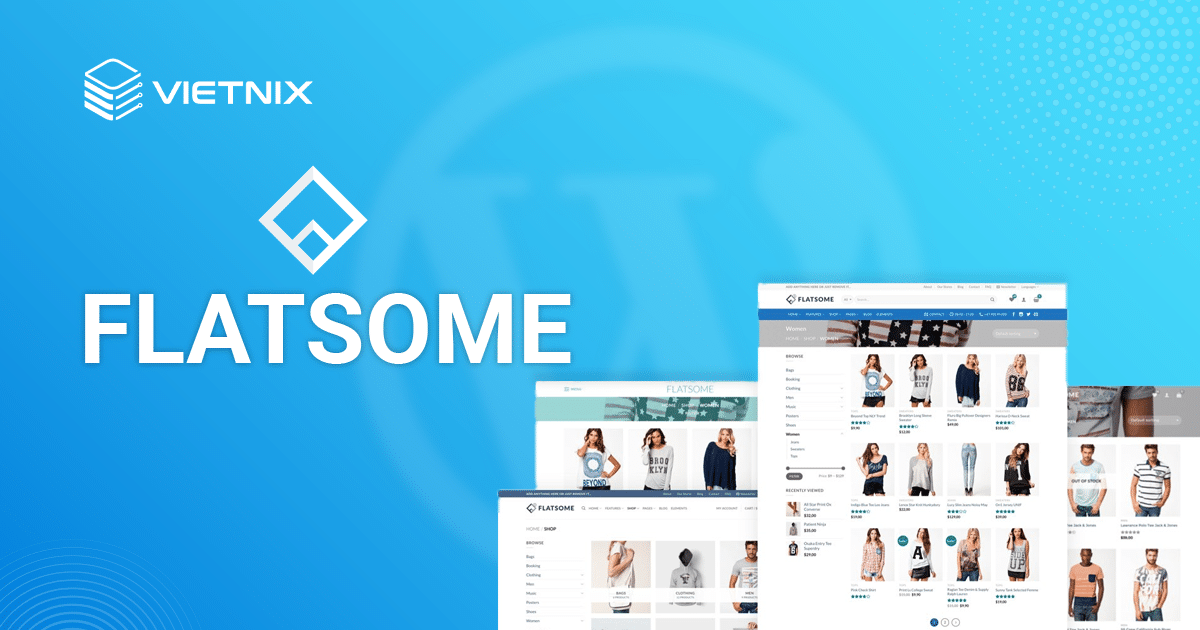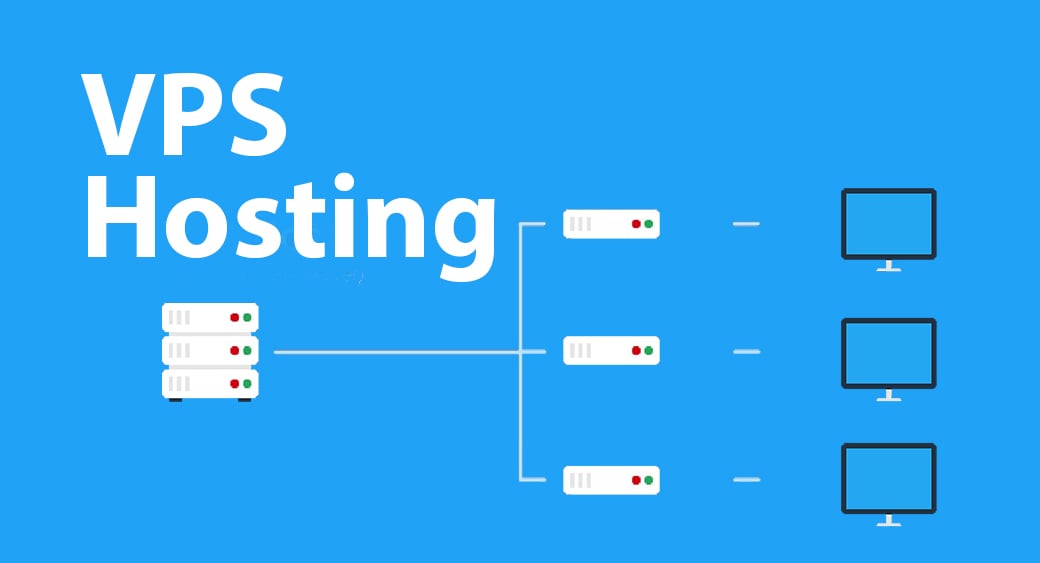9 bước cài đặt trả lời tự động cấp phát mã giảm giá từ website
Hướng dẫn cài đặt tự động cấp phát mã giảm giá cho khách hàng từ website WordPress sử dụng Woocomerce và Contact Form 7 tại AZnet Việt Nam.
Trong bài viết này, Trương Đình Nam tại AZnet Việt Nam sẽ hướng dẫn chi tiết các bước để thiết lập tính năng hấp dẫn này giúp nâng cao trải nghiệm khách hàng trên website bán hàng của bạn.
Các plugin cần cài đặt trên website WordPress
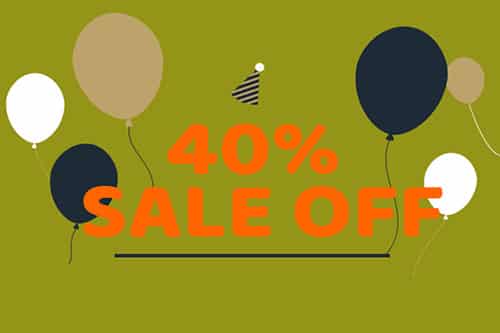
Woocomerce
Woocommerce là plugin bán hàng miễn phí và phổ biến nhất hiện nay trên nền tảng WordPress. Woocommerce giúp bạn tạo được một website bán hàng chuyên nghiệp, đa năng với nhiều tính năng như quản lý sản phẩm, xử lý thanh toán, tính toán phí vận chuyển, tạo các mã giảm giá, và nhiều tính năng khác.
Để có thể tự động gửi mã giảm giá cho khách đăng ký, trước hết bạn cần cài đặt và kích hoạt plugin Woocommerce trên website WordPress của mình. Bạn có thể tìm và cài đặt plugin Woocommerce ngay từ giao diện quản trị website WordPress.
Contact Form 7
Contact Form 7 là một trong những plugin liên kết phổ biến nhất với Woocommerce để tạo các form liên hệ, đăng ký trên website. Plugin này giúp bạn tạo các form đăng ký đơn giản với nhiều trường thông tin khác nhau.
Sau khi cài đặt Woocommerce, bạn cần cài thêm plugin Contact Form 7 để có thể tạo form đăng ký cho khách hàng. Bạn cũng có thể tìm và cài đặt plugin Contact Form 7 ngay từ giao diện quản trị website WordPress.
Contact Form 7 Database Addon
Để có thể lưu trữ và quản lý dữ liệu đăng ký của khách hàng, bạn cần cài thêm plugin Contact Form 7 Database Addon. Plugin này sẽ lưu trữ các thông tin mà khách hàng điền vào form đăng ký vào cơ sở dữ liệu của website, giúp bạn quản lý và theo dõi hiệu quả.
Sau khi cài đặt xong 3 plugin trên, bạn đã sẵn sàng để bắt đầu thiết lập tính năng tự động gửi mã giảm giá cho khách hàng đăng ký trên website WordPress của mình.
Tạo mã giảm giá trong Woocomerce
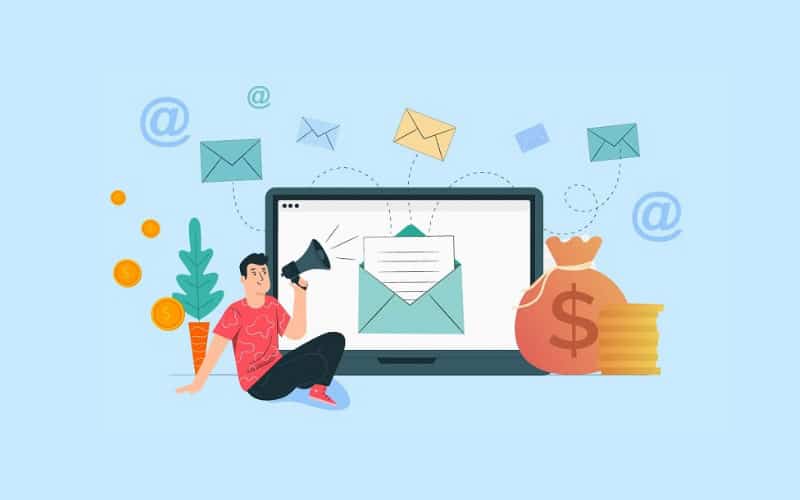
Tạo mã giảm giá cố định
Đầu tiên, bạn cần tạo các mã giảm giá cố định trên Woocommerce. Bạn có thể vào mục “Coupon” trong phần quản trị của Woocommerce, sau đó chọn “Add Coupon” để tạo mã giảm giá mới.
Tại đây, bạn có thể thiết lập các thông số như mã giảm giá, số tiền hoặc % giảm, ngày hết hạn, số lần sử dụng tối đa, và một số tùy chọn khác. Sau khi tạo xong, bạn có thể lưu lại và sử dụng các mã giảm giá này trong quá trình bán hàng.
Tạo mã giảm giá tự động
Ngoài ra, Woocommerce cũng hỗ trợ tính năng tạo mã giảm giá tự động. Bạn có thể vào mục “Coupon” trong quản trị, sau đó chọn “Generate coupon” để tạo một mã giảm giá ngẫu nhiên.
Tính năng này rất hữu ích khi bạn muốn tự động gửi các mã giảm giá khác nhau cho từng khách hàng đăng ký. Sau khi tạo xong, bạn có thể sử dụng các mã giảm giá này trong quá trình gửi email cho khách hàng.
Tạo form đăng ký với Contact Form 7

Các trường quan trọng cần thu thập
Khi tạo form đăng ký với Contact Form 7, bạn cần lưu ý các trường thông tin quan trọng cần thu thập từ khách hàng, bao gồm:
- Họ tên
- Số điện thoại (tùy chọn)
Các thông tin này sẽ được sử dụng để gửi mã giảm giá cho khách hàng sau khi họ đăng ký.
Cài đặt lưu dữ liệu với Contact Form 7 Database Addon
Sau khi tạo xong form đăng ký, bạn cần cài đặt plugin Contact Form 7 Database Addon để lưu trữ dữ liệu của khách hàng vào cơ sở dữ liệu của website.
Bạn vào phần quản trị của Contact Form 7, chọn form đăng ký và cấu hình lưu trữ dữ liệu. Ở đây, bạn có thể chọn các trường cần lưu và thiết lập cách thức lưu trữ.
Việc lưu trữ dữ liệu này rất quan trọng vì nó sẽ giúp bạn quản lý và theo dõi hiệu quả các đăng ký của khách hàng sau này.
Kích hoạt tự động gửi mã giảm giá qua email cho khách đăng ký
Cấu hình email gửi mã giảm giá
Sau khi đã thiết lập xong form đăng ký và lưu trữ dữ liệu, bạn cần cấu hình chức năng tự động gửi mã giảm giá cho khách hàng qua email.
Bạn có thể sử dụng plugin Contact Form 7 để cấu hình email gửi mã giảm giá. Tại phần quản trị của Contact Form 7, bạn vào mục “Mail” và cấu hình các thông tin như địa chỉ email gửi, tiêu đề email, và nội dung email.
Tạo nội dung email gửi mã
Trong nội dung email, bạn cần chèn mã giảm giá động để gửi cho từng khách hàng. Bạn có thể sử dụng các biến như [your-name], [your-email], [your-phone] để lấy thông tin từ form đăng ký và chèn mã giảm giá tương ứng.
Ví dụ, nội dung email có thể như sau: “Xin chào [your-name], Cảm ơn bạn đã đăng ký nhận thông tin từ website của chúng tôi. Dưới đây là mã giảm giá dành riêng cho bạn: [coupon_code] Mã giảm giá này có thể được sử dụng trong [x] ngày tới khi mua sắm trên website của chúng tôi. Chúc bạn mua sắm vui vẻ!”
Kiểm tra và tinh chỉnh
Sau khi cấu hình xong, bạn nên kiểm tra lại toàn bộ quy trình từ khi khách hàng đăng ký đến khi nhận được mã giảm giá qua email.
Bạn có thể thử đăng ký với một email test và kiểm tra xem mã giảm giá có được gửi đúng như mong đợi không. Nếu có bất kỳ vấn đề nào, hãy tinh chỉnh lại các thiết lập cho phù hợp.
Một số lưu ý khi triển khai trên website thực tế
Quản trị các mã giảm giá
Khi triển khai tính năng tự động gửi mã giảm giá trên website thực tế, bạn cần chú ý quản lý và theo dõi các mã giảm giá một cách chặt chẽ.
Bạn cần theo dõi số lượng mã giảm giá đã gửi, số lần sử dụng, và ngày hết hạn của từng mã. Nếu thấy có dấu hiệu lạm dụng, bạn cần nhanh chóng tạo mã giảm giá mới và vô hiệu hóa các mã cũ.
Theo dõi, phân tích hiệu quả
Ngoài ra, bạn cũng cần theo dõi và phân tích hiệu quả của tính năng tự động gửi mã giảm giá. Bạn có thể theo dõi các chỉ số như tỷ lệ đăng ký, tỷ lệ sử dụng mã giảm giá, doanh thu từ những khách hàng sử dụng mã giảm giá, v.v.
Từ đó, bạn có thể tiến hành các điều chỉnh cần thiết để nâng cao hiệu quả của tính năng này, như thay đổi nội dung email, thời gian gửi, mức giảm giá, v.v.
Câu hỏi thường gặp
Làm sao để hạn chế khách hàng lạm dụng mã giảm giá?
Để hạn chế tình trạng khách hàng lạm dụng mã giảm giá, bạn có thể áp dụng một số biện pháp như:
- Giới hạn số lần sử dụng mỗi mã giảm giá
- Thiết lập ngày hết hạn cho từng mã
- Yêu cầu khách hàng xác thực thông tin (như mã OTP) khi sử dụng mã giảm giá
- Theo dõi chặt chẽ việc sử dụng mã giảm giá và nhanh chóng vô hiệu hóa các mã bị lạm dụng
Có thể gắn mã giảm giá vào link giới thiệu (referral link) không?
Có, bạn hoàn toàn có thể gắn mã giảm giá vào các link giới thiệu (referral link). Khi khách hàng sử dụng link giới thiệu đó để đăng ký, họ sẽ tự động được nhận mã giảm giá.
Điều này giúp tăng động lực cho khách hàng chia sẻ link giới thiệu, qua đó giúp bạn tiếp cận được nhiều khách hàng mới.
Có thể tự động gửi SMS thay vì email không?
Thay vì gửi mã giảm giá qua email, bạn cũng có thể cấu hình tự động gửi SMS cho khách hàng. Việc này yêu cầu bạn cần tích hợp thêm dịch vụ gửi tin nhắn SMS vào hệ thống.
Gửi SMS sẽ có một số ưu điểm như tỷ lệ mở và đọc tin nhắn cao hơn email. Tuy nhiên, chi phí gửi SMS cũng sẽ cao hơn email, vì vậy bạn cần cân nhắc kỹ lưỡng.
Cách xử lý khi email gửi mã giảm giá bị vào hộp thư spam?
Khi email gửi mã giảm giá bị vào hộp thư spam, bạn cần thực hiện một số biện pháp sau:
- Kiểm tra lại nội dung email, đảm bảo không chứa các từ ngữ hay nội dung dễ bị nhầm là spam
- Sử dụng địa chỉ email uy tín, được khách hàng tin tưởng
- Tích hợp DKIM, SPF, DMARC để xác thực nguồn gốc email
- Theo dõi và báo cáo các trường hợp email bị spam với nhà cung cấp email
Ngoài ra, bạn cũng có thể cân nhắc gửi tin nhắn SMS thay vì email để đảm bảo khách hàng nhận được mã giảm giá.
Có thể cấu hình chia sẻ mã lên mạng xã hội để nhận giảm giá thêm không?
Có, bạn hoàn toàn có thể cấu hình tính năng chia sẻ mã giảm giá lên các mạng xã hội như Facebook, Twitter, Instagram, v.v. để khách hàng có thể nhận thêm mã giảm giá.
Tính năng này sẽ tăng cơ hội tiếp cận khách hàng mới thông qua chia sẻ của khách hàng hiện tại. Đồng thời, nó cũng giúp tăng tương tác và mức độ nhận diện thương hiệu của bạn trên các kênh mạng xã hội.
Kết luận
Trong bài viết này, chúng tôi đã hướng dẫn chi tiết về cách thiết lập tính năng tự động cấp phát mã giảm giá cho khách hàng từ website WordPress sử dụng Woocomerce và Contact Form 7. Bằng cách kết hợp hai plugin này, bạn có thể tạo ra một trải nghiệm tốt hơn cho khách hàng của mình, đồng thời tăng cơ hội tiếp cận và giữ chân họ trên website bán hàng của bạn.
Nếu bạn cần sự hỗ trợ hoặc tư vấn chi tiết hơn về cài đặt trả lời tự động cấp phát mã giảm giá, hãy liên hệ với AZnet Việt Nam ngay hôm nay. Chúng tôi cam kết cung cấp giải pháp uy tín và chất lượng để giúp bạn phát triển kinh doanh hiệu quả trên môi trường trực tuyến.
AZnet Việt Nam – Đối tác tin cậy của bạn trong lĩnh vực thiết kế website, marketing online, SEO và đào tạo công nghệ trí tuệ nhân tạo. Hãy để chúng tôi hỗ trợ bạn đưa doanh nghiệp của mình đến gần hơn với khách hàng và thành công hơn trên thị trường số ngày nay.
Hãy liên hệ ngay với chúng tôi:
- Địa chỉ: 20 ngõ 12 Thanh Bình, P. Mộ Lao, Q. Hà Đông, Tp. Hà Nội.
- Hotline: 0972.78.22.55
- Website: https://aznet.vn
Chúng tôi rất mong được hợp tác cùng bạn. Cảm ơn bạn đã theo dõi bài viết!
-
Tích hợp Contact Form 7 với Google Sheet
Đây là một chức năng rất hay của website dùng WordPress. Nam sẽ hướng dẫn tích hợp Contact Form 7 với Google Sheet trong Google Drive cực kỳ đơn giản cho các bạn. Xem toàn bộ video hướng dẫn Làm Chủ Website: Xem toàn bộ video hướng dẫn SEO tại: https://bit.ly/34wKlBp – Nếu bạn chưa...
-
Chiến lược áp dụng ưu đãi chéo cho nhà hàng Buffet
Nhà hàng Buffet luôn là điểm đến hấp dẫn với sự đa dạng và phong phú của các món ăn. Tuy nhiên, trong thị trường cạnh tranh gay gắt, việc thu hút và duy trì khách hàng trở nên quan trọng hơn bao giờ hết. Trong bài viết này, chúng ta sẽ tìm hiểu về...
-
Plugin Mua Nhiều Giá Tốt dành cho website WordPress
Plugin mua nhiều giá tốt sẽ giúp bạn tăng doanh thu bán hàng lên rất nhiều. Nếu như bạn đang bán sản phẩm A với giá 100,000đ và chính sách của bạn là nếu KH mua 3 sản phẩm sẽ được hưởng giá 80,000đ/sản phẩm. Nếu KH mua 10 sản phẩm sẽ được hưởng giá...
-
Tăng doanh thu: Chiến lược và công cụ hiệu quả
Tăng doanh thu là mục tiêu chính của mọi doanh nghiệp. Để đạt được mục tiêu này, bạn cần áp dụng các chiến lược thích hợp và sử dụng các công cụ hiệu quả. Tìm hiểu thêm trong bài viết này. Hiểu rõ về Tăng doanh thu Khái niệm và ý nghĩa của việc Tăng...
-
Ưu đãi chéo – Bí Quyết tăng doanh thu và thu hút khách hàng mới
Ứng dụng các chiến lược marketing hiệu quả là yếu tố then chốt giúp doanh nghiệp phát triển bền vững trong môi trường cạnh tranh ngày càng gay gắt. Trong đó, việc áp dụng ưu đãi chéo không chỉ giúp tăng doanh số bán hàng mà còn thu hút khách hàng mới và duy trì...
Cùng chuyên mục:
-
Top 10 mẫu thiết kế website làm đẹp, spa, thẩm mỹ viện
-
Bí Quyết Tích hợp Zalo vào Website 2024
-
7 Bước Xây Dựng Website với Flatsome và AZnet Việt Nam
-
Hướng dẫn nhận thông báo từ Contact Form 7 qua Telegram
-
Mục đích chính của việc đưa ra tên miền
-
VPS và Hosting – Lựa chọn lý tưởng cho website WordPress
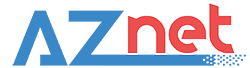
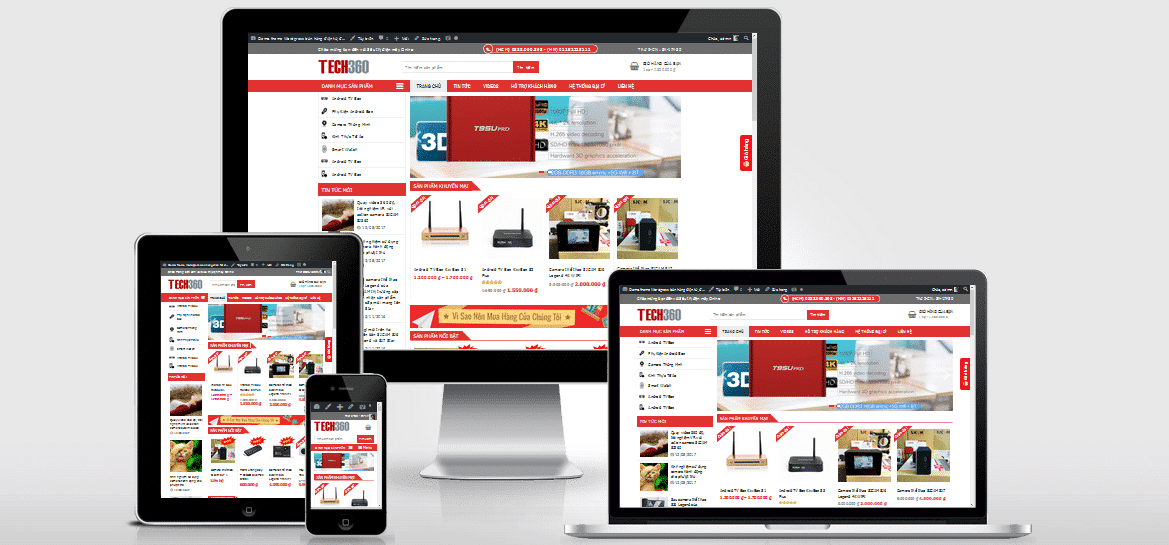



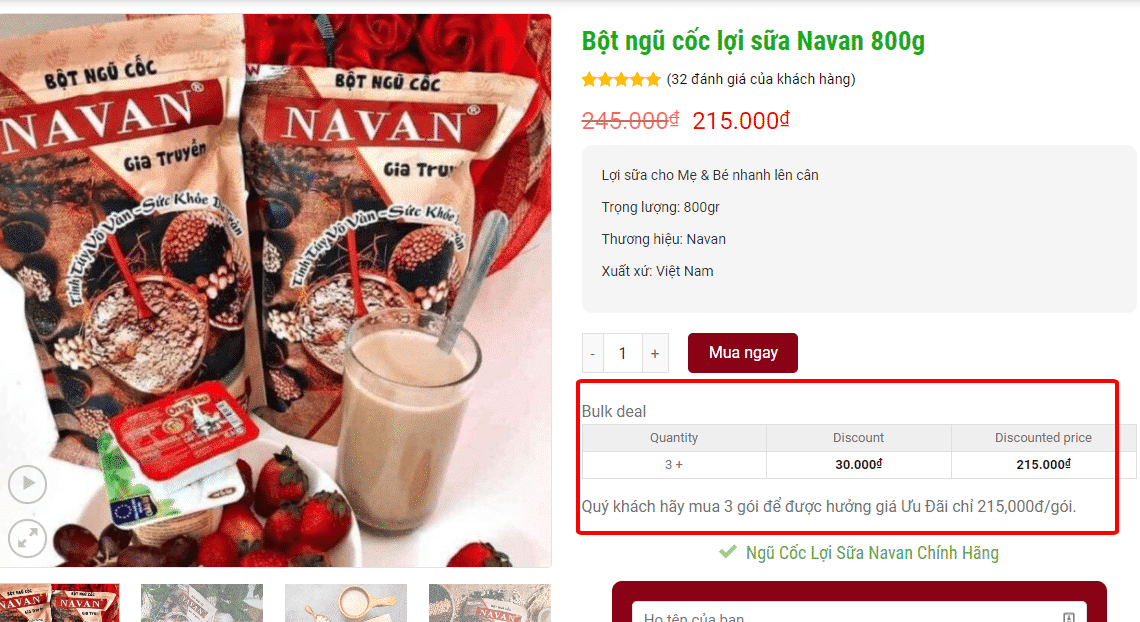


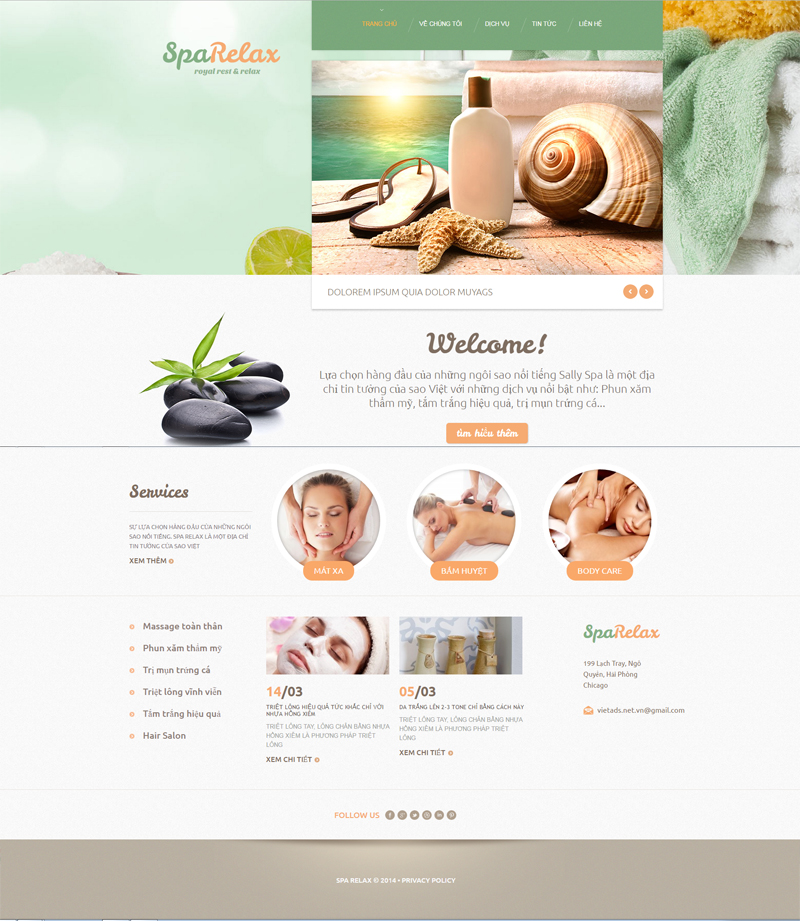
![Bí Quyết Tích hợp Zalo vào Website [hienthinam] 21 Bí Quyết Tích hợp Zalo vào Website](https://aznet.vn/wp-content/uploads/2024/04/nhung-zalo-vao-website-8.jpg)